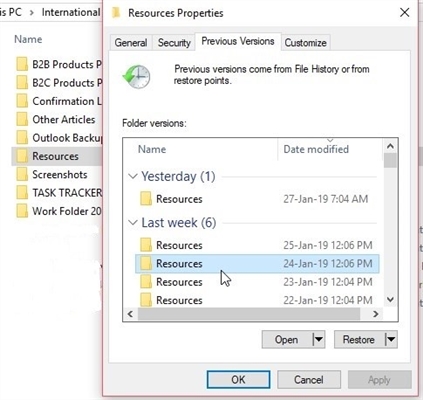Daghang mga tiggamit ang nagpadayon sa ilang mga computer sa daghang mga lainlaing mga file - mga koleksyon sa musika ug video, puffy folder nga adunay mga proyekto ug dokumento. Ubos sa kini nga mga kondisyon, ang pagpangita sa husto nga datos mahimong lisud kaayo. Niining artikuloha, mahibal-an naton kung unsang hapsay nga pagpangita ang Windows 10 file system.
Pagpangita sa File sa Windows 10
Mahimo nimo pangitaon ang mga file sa "top ten" sa daghang mga pamaagi - gamit ang mga built-in nga mga himan o mga programa sa third-party. Ang matag usa sa mga pamaagi adunay kaugalingong mga nuances, nga hisgutan naton sa ulahi.
Paagi 1: Espesyal nga Software
Adunay daghang mga programa nga gilaraw aron masulbad ang buluhaton nga gidala karon, ug silang tanan adunay parehas nga pagpaandar. Ingon pananglitan, gamiton namon ang Epektibo nga Pagpangita sa File, ingon nga labing yano ug sayon nga kahimanan. Ang kini nga software adunay usa ka bahin: mahimo kini portable, nga mao, gisulat sa usa ka USB flash drive, nga wala gigamit ang dugang nga mga himan (basaha ang repaso sa link sa ubos).
Pag-download sa Epektibo nga Pagpangita sa File
Tan-awa usab: Mga programa alang sa pagpangita mga file sa usa ka computer
Aron mahulagway ang baruganan sa operasyon, gisunud naton ang mosunud nga kahimtang: kinahanglan naton nga makit-an sa drive C: usa ka na-archive nga dokumento sa Word Word sa ZIP nga adunay kasayuran bahin sa programa sa Rainmeter. Dugang pa, nahibal-an namon nga gidugang kini sa arkibo kaniadtong Enero ug wala nay lain pa. Atong sugdan ang pagpangita.
- Pagdagan ang programa. Una sa tanan, adto sa menu Mga kapilian ug susihon ang kahon tapad "Pagpangita mga archive".
- Pag-klik sa button sa pag-browse duol sa bukid Folder.
Pilia ang lokal nga drive C: ug i-klik Ok.
- Lakaw sa tab "Petsa ug Laki". Dinhi gibutang namon ang posisyon sa switch Taliwala, pilia ang parameter "Gibuhat" ug manu-man nga gitakda ang range range.
- Tab "Sa text", sa kinatas-an nga kapatagan isulat namon ang pulong nga pangitaon o hugpong sa mga pulong (Rainmeter).
- Karon pag-klik "Pagpangita" ug maghulat alang sa operasyon nga mahuman.
- Kung i-klik ang RMB sa file sa mga resulta sa pagpangita ug pagpili "Buksi nga Naglangkob sa Folder",
atong makita nga kini usa ka archive sa ZIP. Dugang pa, mahimo’g makuha ang dokumento (i-drag lang kini sa desktop o uban pang kombenyente nga lugar) ug pagtrabaho uban niini.
Basaha usab: Giunsa maablihan ang ZIP file
Sama sa imong nakita, ang pagdumala sa Epektibo nga Pagpangita sa File medyo yano. Kung kinahanglan nimo nga mapaayo ang pagpangita, mahimo nimong magamit ang uban nga mga pagsala sa programa, pananglitan, pagpangita alang sa mga file pinaagi sa pagpalawig o gidak-on (tan-awa ang paglibut).
Paagi 2: Mga Sulud sa Sulud sa System
Ang tanan nga mga bersyon sa Windows adunay usa ka hiniusa nga sistema sa pagpangita, ug sa "top ten" ang abilidad nga dali nga ma-access ang mga filter gidugang. Kung gibutang nimo ang cursor sa kapatagan sa pagpangita, dayon sa menu "Explorer" ang usa ka bag-ong tab nga makita uban ang katugbang nga ngalan.
Pagkahuman gisulud ang ngalan o file extension, mahimo nimong ipasabut ang lokasyon alang sa pagpangita - lamang sa kasamtangan nga folder o tanan nga mga subfolder.
Ingon nga pagsala posible nga magamit ang tipo sa dokumento, ang kadako niini, petsa sa pagbag-o ug "Uban pang mga kabtangan" (Gikutlo ang labing kasagaran alang sa dali nga pag-access sa kanila).
Ang pila nga labi ka mapuslanon nga kapilian anaa sa drop-down list. Advanced nga kapilian.
Dinhi mahimo nimong mapalihok ang pagpangita sa mga archive, sulud, ingon man sa lista sa mga file file.
Agi dugang sa mga gitukod nga himan sa Explorer, sa Windows 10 adunay laing higayon nga makapangita mga gikinahanglan nga mga dokumento. Nagtago siya ilalum sa nagpadako nga icon sa salamin duol sa butones Pagsugod.
Ang mga algorithm sa kini nga himan gamay nga lahi sa mga gigamit sa "Explorer", ug kadto ra nga mga file nga bag-o lang gihimo ningsugod sa output. Dugang pa, ang kalabutan (pagsunod sa hangyo) dili garantiya. Dinhi mahimo ka lamang makapili nga tipo - "Mga dokumento", "Mga litrato" o pagpili gikan sa tulo pa nga pagsala sa lista "Ang uban".
Ang kini nga matang sa pagpangita makatabang kanimo nga dali nga makit-an ang katapusang gigamit nga mga dokumento ug litrato.
Panapos
Sa mga gihulagway nga pamaagi, adunay daghang mga kalainan nga makatabang sa pagtino sa pagpili sa himan. Ang gitukod nga mga himan adunay usa ka hinungdanon nga disbentaha: pagkahuman gisulod ang usa ka hangyo, nagsugod dayon ang pag-scan ug aron magamit ang mga pagsala, kinahanglan nimo hulaton kini mahuman. Kung nahuman kini sa paglupad, ang proseso magsugod usab. Ang mga programa sa ikatulo nga partido wala niini nga minus, apan nanginahanglan dugang nga manipulasyon sa porma sa pagpili sa usa ka angay nga kapilian, pag-download ug pag-instalar. Kung dili nimo kanunay pangitaon ang mga datos sa imong mga disk, mahimo nimo nga limitahan ang imong kaugalingon sa pagpangita sa sistema, ug kung kini nga operasyon usa nga naandan, mas maayo nga gamiton ang espesyal nga software.